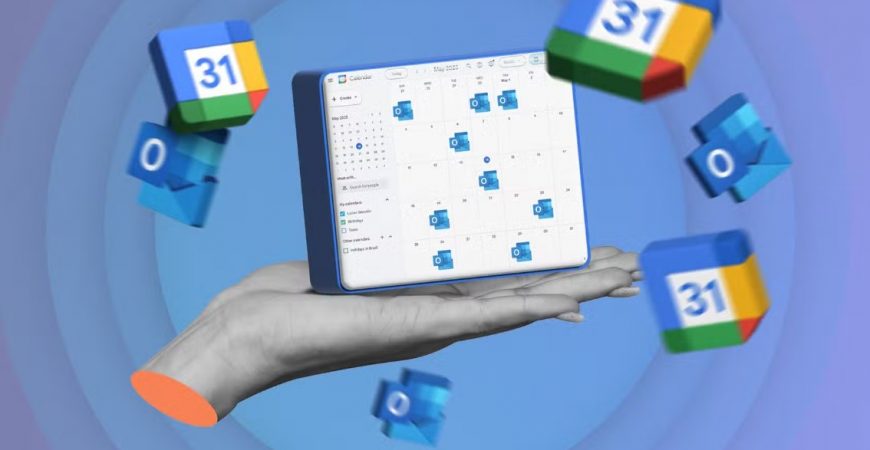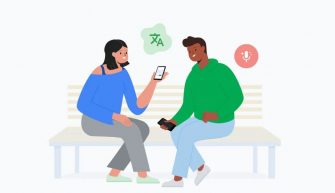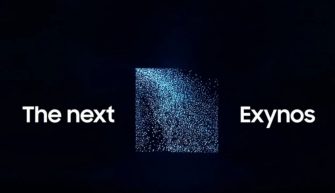Современные пользователи часто сталкиваются с необходимостью объединения рабочих и личных календарей для более эффективного управления временем. Если вы используете Outlook и Google Календарь, вы можете легко синхронизировать их без сторонних расширений и плагинов, воспользовавшись встроенными возможностями обоих сервисов.
Пошаговая инструкция по добавлению календаря Outlook в Google Календарь через веб-интерфейс:
- Перейдите на сайт Outlook.com и выполните вход в свою учетную запись Microsoft.
- Откройте раздел «Календарь» и кликните по значку шестерёнки для перехода в настройки.
- Перейдите в раздел «Shared calendars» (Общие календари).
- Выберите нужный интернет-календарь, установите для него разрешение «Can view all details» (Может просматривать все детали) и нажмите «Publish» (Опубликовать).
- Outlook сгенерирует две ссылки: HTML и ICAL. Скопируйте ссылку в формате ICS.
- Откройте Google Календарь в браузере.
- В левой колонке найдите раздел «Другие календари» и нажмите на значок «+».
- Выберите пункт «Из URL».
- Вставьте скопированную ICS-ссылку и нажмите «Добавить календарь».
- После этого календарь Outlook появится в вашем списке календарей Google. Через меню настроек можно изменить его название, часовой пояс и параметры уведомлений.
Обратите внимание: события из Outlook не появляются мгновенно в Google Календаре — синхронизация может занять несколько часов.
Особенности синхронизации на мобильных устройствах:
- На Android стандартные приложения Google не поддерживают прямую интеграцию с Outlook. Для просмотра событий обоих календарей используйте мобильное приложение Microsoft Outlook, добавив туда обе учетные записи (Microsoft и Google). В разделе «Календарь» можно выбрать отображение нужных календарей.
- На iPhone и iPad добавьте обе учетные записи (Outlook и Google) в системные настройки в разделе «Календари» → «Аккаунты». После этого выберите нужные календари для отображения в стандартном приложении Календарь.
Синхронизация на компьютере с Windows:
- В приложении Outlook для Windows доступна интеграция с Gmail. Добавьте Google-аккаунт через «Добавить аккаунт» и выберите нужные календари для отображения.
Технические нюансы:
- Синхронизация работает через формат iCal (ICS), который поддерживается обеими платформами.
- Импорт через ICS-ссылку обеспечивает только одностороннюю синхронизацию: изменения, внесённые в Google Календаре, не будут отражаться в Outlook.
- Для полноценной двусторонней синхронизации рекомендуется использовать официальные приложения Outlook и Google, добавляя обе учетные записи.
Объединение календарей позволяет держать все события под контролем и повышает продуктивность, особенно если вы часто переключаетесь между рабочими и личными задачами.